En el siguiente ejemplo, con dos superficies que están dentro del radio de búsqueda de la sonda  , no puede medir la superficie inferior porque los puntos siempre se proyectan en la superficie más cercana a la sonda. Sin embargo, cuando se excluye la superficie superior de la inspección, PowerInspect calcula las mediciones para la superficie inferior.
, no puede medir la superficie inferior porque los puntos siempre se proyectan en la superficie más cercana a la sonda. Sin embargo, cuando se excluye la superficie superior de la inspección, PowerInspect calcula las mediciones para la superficie inferior.
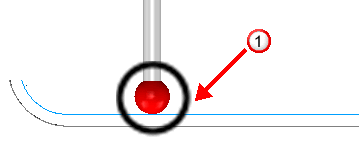
Para excluir objetos y niveles CAD de una inspección, haga clic en la pestaña de Medir > panel de Opciones > Niveles activos.
Para configurar los objetos y niveles CAD que se utilizan en una inspección:
- Utilice el Administrador de niveles para asignar a un nivel los objetos CAD que se van a excluir.
- Haga clic en la pestaña de Medir > panel de Opciones > Niveles activos. Se abre el cuadro de diálogo de Selección de objetos CAD, por ejemplo:
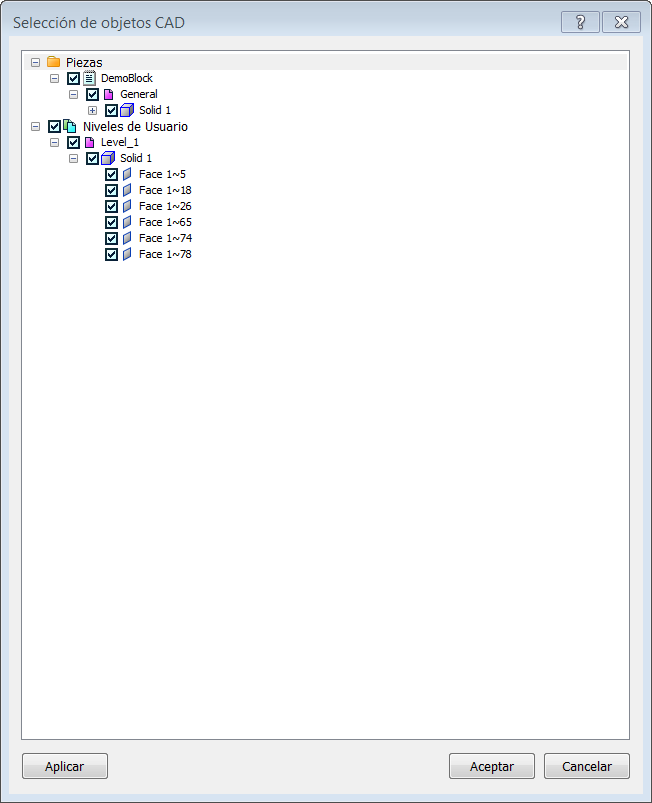
- Haga clic en el botón de
 para desplegar las carpetas y visualizar las entradas de objeto y nivel CAD.
para desplegar las carpetas y visualizar las entradas de objeto y nivel CAD.
- Active o desactive la casilla que hay junto a una entrada para indicar si está disponible en la inspección:
 indica que la entrada está incluida en la inspección.
indica que la entrada está incluida en la inspección.
 indica que la entrada no está incluida en la inspección.
indica que la entrada no está incluida en la inspección.
 indica que en un objeto o nivel padre hay entradas incluidas y excluidas de la inspección.
indica que en un objeto o nivel padre hay entradas incluidas y excluidas de la inspección.
En este ejemplo, únicamente se pueden inspeccionar las caras Face 1~5 y Face 1~18 del nivel Level_1:
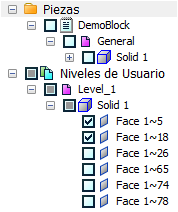
- Haga clic en Aceptar para guardar los cambios y cerrar el cuadro de diálogo. Cuando se inspecciona la pieza, PowerInspect ignora los objetos y niveles CAD que no se hayan seleccionado para su inspección. Los niveles disponibles configuran el contexto CAD.
Los niveles CAD que aparecen en la vista CAD y los niveles disponibles para la inspección se controlan por separado. Esto permite que una superficie esté visible en la vista CAD pero que no se tenga en cuenta en la medición. Para configurar los niveles CAD:
- que se visualizan, haga clic en la pestaña de Vista > panel de Apariencia > Niveles visibles.
- que se pueden medir, utilice la pestaña de CAD.
- que se pueden medir en grupos de inspección individuales, utilice el cuadro de diálogo de grupo.